 Извор: Ара Вагонер / Андроид Централ
Извор: Ара Вагонер / Андроид Централ
Цхромебоок се невероватно брзо поставља, али постоји разлика између подешавања преносног рачунара и стварног задовољења. Три године радим са Цхромебоок-ом на пуно радно време и након што сам прошле године прешао из јединице за преглед у јединицу за преглед, мислим да сам то свео на науку. Ако се ваш нови Цхромебоок осећа ново и неугодно и није тако забаван као што сте очекивали, дозволите ми да вам помогнем да ово направите својим новим рачунарским домом.
- Подесите тастере и трацкпад
- Укључите Смарт Лоцк
- Прилагодите доцк
- Инсталирајте проширивач текста
- Научите тајне тастатуре
- Промените изглед прегледача
- Избегавајте претерано рад са Нигхт Лигхт
- Набавите х-аппи са Гоогле Плаи-ом
- Проширите Цхромебоок помоћу мицроСД-а
- Нека свака нова картица буде авантура
Подесите тастере за померање и функције
Ово прво подешавање ће звучати помало чудно, али сачекајте ме минуту. Видите, када користите екран осетљив на додир и додирну подлогу на Цхромебоок-у, може бити корисно да померање ради исто на оба уређаја. Нажалост, подразумевани начин скроловања на преносним рачунарима је обрнут од коришћења прста за помицање по додирној подлози.
То можемо решити на Цхромебоок-овима заменом стила померања трацкпад-а са традиционалног - превуците нагоре за померање надоле - на аустралијски - превуците надоле да бисте се померили надоле. Волим аустралијско померање јер се подудара са додирним екраном на мојим Цхромебоок-овима и скролујући по телефону. Неће се свидети свима, али то је нешто што подстичем да испробате бар једном.
Како да обрнете смер померања
- Отвори Подешавања.
-
Померите се надоле до одељка Уређај и тапните на Миш и додирна табла.
 Извор: Ара Вагонер / Андроид Централ
Извор: Ара Вагонер / Андроид Централ -
Под помицањем додирните Аустралијски.
 Извор: Ара Вагонер / Андроид Централ
Извор: Ара Вагонер / Андроид Централ
Док сте овде, такође можете да прилагодите брзину трацкпад-а ако желите, али просечна поставка делује прилично добро за већину људи.
Још једно подешавање које вам препоручујем је да прво направите Цхроме ОС тастатуру. Тастер цапс лоцк је подразумевано тастер за покретање, али ако сте спремни да се одрекнете неких напредних пречица на тастатури, можете да вратите овај тастер на цапс лоцк и ДА ЖУТИТЕ СВЕ !!!
Како да вратите тастер Цапс Лоцк
- Отвори Подешавања.
-
Померите се надоле до одељка Уређај и тапните на Тастатура.
 Извор: Ара Вагонер / Андроид Централ
Извор: Ара Вагонер / Андроид Централ -
Додирните падајући мени десно од Покретача.
 Извор: Ара Вагонер / Андроид Централ
Извор: Ара Вагонер / Андроид Централ -
Славина Тастер за велика слова у падајућим опцијама.
 Извор: Ара Вагонер / Андроид Централ
Извор: Ара Вагонер / Андроид Централ
Док сте овде, можете да пресликате неке друге функцијске тастере ако желите. Ако ваш Цхромебоок има кључ Асистента, можда ћете желети да га поново пресликате у Цапс Лоцк или Схифт не желите да се активира случајно, али кључ покретача је једина неопходна пресликава коју бисте требали потреба.
Упишите Смарт Лоцк
 Извор: Ара Вагонер / Андроид Централ
Извор: Ара Вагонер / Андроид Централ
Нико заиста не воли да уноси лозинку сваки пут када пробуди Цхромебоок, а са лепотом Смарт Лоцка не морамо! Једино када морате упарити телефон са Цхромебоок-ом и проћи кроз почетно подешавање ваша лозинка је када први пут укључите Цхромебоок све док је телефон откључан када га пробудите горе.
Потребно је неколико секунди да телефон и Цхромебоок разговарају једни с другима када пробудите Цхромебоок, али отприлике је онолико колико би требало мени да ионако убацим лозинку и пошто мој сат држи телефон откључаним путем Смарт Лоцк-а, Смарт Лоцк држи Цхромебоок откључаним 95% дана, такође.
Како откључати Цхромебоок помоћу Смарт Лоцк-а
Прилагодите доцк најважнијим апликацијама
Пристаниште на дну екрана са иконама статуса и малим мноштвом икона апликација Цхроме ОС назива полицом и док је долази са „основним стварима“ које су већ закачене за њега, топло препоручујем да овде прилагодите апликације тако да не морате да урањате у фиоку апликација као често.
Ево апликација које држим приквачене на доку, али можете одабрати оне које вам највише одговарају:
 Извор: Ара Вагонер / Андроид Централ
Извор: Ара Вагонер / Андроид Централ
- Датотеке - референцирам много фотографија и преузимања, тако да апликација Датотеке остаје закачена на првом месту, па је најлакше додирнути је.
- Цхроме - Готово увек је отворен, па има смисла само држати га причвршћеним.
- Гоогле Плаи - Без обзира да ли ловим нове апликације или само ажурирам оне које већ имам, било би добро да Гоогле Плаи остане испред и у центру.
- Календар сат - Сећате се да сте кликнули на време у оперативном систему Виндовс и видели тај згодни мали календар? То ради ова апликација Цхроме, заједно са опцијом додавања светских сатова за више временских зона. Ова апликација је била врло згодна за гледање колико је сати било у Турској када је мој шеф био тамо прошлог лета, тако да га не бих гњавио у 2 сата ујутру неваљалим питањима.
- Гоогле поруке - Као део повезивања телефона са Цхромебоок-ом, можете да синхронизујете текстуалне поруке путем Гоогле порука и одговарате на њих без потребе да подижете телефон. Ово ми је било корисније пре шест месеци када нисам често скакао између телефона, али кад се на неко време нађем на телефону, то је супер корисно.
- Апликација Фанфицтион.нет за Андроид - Да, ја сам 29-годишњак који се и даље повремено упусти у мало пахуљице. КЦС је проклети геније са Стар Трек-ом и сјајна је забава ван мреже која неће трошити батерију брзо као игре или филмови.
- Подешавања - Можда вам неће требати да улазите у подешавања тако често, али у последње време пишем пуно упутстава, па сам закачио поставке да бих их могао брже отворити.
Неки људи преферирају одмеренији приступ закаченим апликацијама, али 7 ми се не чини превише претрпаним и још увек има довољно места за више апликација када треба да обављам више задатака.
Набавите добар проширивач текста
Када желите да ставите посебне симболе на Виндовс, ту су ове смешне комбинације тастера алт кодови које можете користити за позивање стотина необичних симбола - знате, ако се заиста можете сетити кодова - али пошто се Алт користи на већини уобичајених пречица у Цхроме ОС-у, Алт кодови нису подржани. Ово није велики проблем за већину људи, осим ако не морате често да користите наглашено слово или посебан знак, попут моје, тако драгоцене цртице. Ту вам добро дође проширивач текста.
Додаци за проширивач текста доступни су у Цхроме веб продавници и функционишу када куцају на већини веб локација, иако јесу неће радити у Андроид апликацијама или неким уређивачима текста попут Гоогле диска - Гоогле диск има свој наменски текст експандер. Проширивач текста који користим последње две године је Аутоматско проширивање текста, који се лако уређује, неупадљив и омогућава ми додавање и уклањање уноса у лету. Највише користим проширење ем дасх - можда имам проблем са тим колико их користим - али их такође чувам за корисне линкове и додајем их за хасхтагове током твеетова уживо.
Запамтите тастерске пречице
 Извор: Ара Вагонер / Андроид Централ
Извор: Ара Вагонер / Андроид Централ
Као што смо управо поменули, постоји приличан број пречица које користе Алт на Цхромебоок-у, али још увек има доста оних који користе Цтрл и Схифт. Нешто је неопходно тастерске пречице које би сви требало да знају, али онај који бисте апсолутно требали запамтити изнад свих је Алт пречица:
- Алт + [ - закључава тренутни прозор на левој страни екрана
- Алт +] - закључава тренутни прозор на десној страни екрана
- Алт + = - максимизира тренутни прозор
Ово чини подељено приказивање и мултитаскинг на Цхромебоок-у лагано, и апсолутно желим ове пречице радио са Цхроме прегледачем кад год се вратим на Виндовс машину за подцастинг и интензивнији уређивање. Пречице ће вас ослободити ако одвојите време да их научите, па обратите пажњу!
Биће теста.
- 18 Цхромебоок тастерских пречица које би сваки студент требало да зна
Подесите Цхроме тему - или направите Цхроме тему
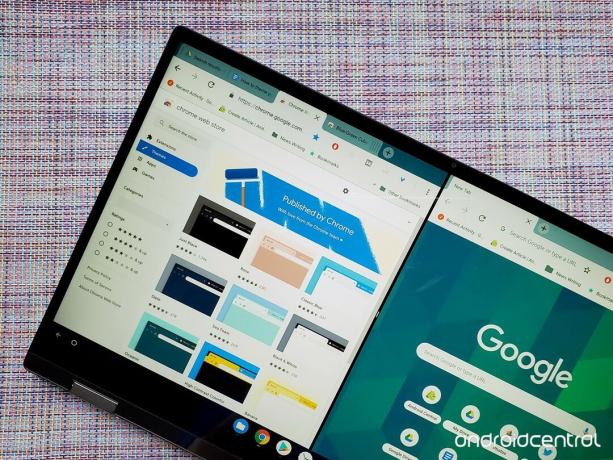 Извор: Ара Вагонер / Андроид Централ
Извор: Ара Вагонер / Андроид Централ
Цхроме-ова подразумевана бела тема је у реду, претпостављам, али зашто се задовољити ок-ом кад можете да изгледате цоол? Цхроме теме постоје откако су постојали Цхромебоок-ови и иако се не шире на Апликација Датотеке или Подешавања или било који дијалошки системски систем тематизирају траке прегледача Цхроме и нову картицу страна.
Препоручујем шарену или тамну тему преко беле - знате ме, верујем да свуда користим тамну тему могуће - али постоје и графичке теме које прекривају обрасце или слике преко позадине картица бар. Доступне су хиљаде тема од преслатке маце до прилично ружичасти троуглови и тропским плажама. Само прегледајте и пронађите онај који одговара вашој жељи.
- Погледајте сјајне теме у Цхроме веб продавници
Не свиђа вам се ниједна унапред направљена тема? У реду је; можемо сами направити!
Нови трик који је додан у последњих годину дана - онај који ме натерао да се стиснем попут штреберске школарке у којој сам ја - био је способност да одаберете или креирате једноставне теме засноване на бојама, уместо да се ослањате на некога ко ће их направити ти. Да бисте креирали ове теме, не морате да преузимате додатна проширења или апликације, а можете чак и да поставите личну фотографију као позадину странице Нова картица, ако желите да видите смирујућу слику сваки пут када покренете, отворите нову картицу или прозор.
Како направити прилагођену тему
- Отворите нову картицу у Цхроме прегледач.
-
У доњем десном углу екрана нове картице додирните икона оловке.
 Извор: Ара Вагонер / Андроид Централ
Извор: Ара Вагонер / Андроид Централ -
Славина Боја и тема.
 Извор: Ара Вагонер / Андроид Централ
Извор: Ара Вагонер / Андроид Централ -
Додирните а шема боја Волиш. Ако желите да одаберете јединствену боју теме, додирните прву опцију помоћу капица икона.
 Извор: Ара Вагонер / Андроид Централ
Извор: Ара Вагонер / Андроид Централ - Изаберите шестоугаона боја желите.
-
Погоди Ентер тастер на тастатури.
 Извор: Ара Вагонер / Андроид Централ
Извор: Ара Вагонер / Андроид Централ -
Ако желите да додате личну слику за страницу Нова картица, тапните на Позадина. Ако не, тапните Готово.
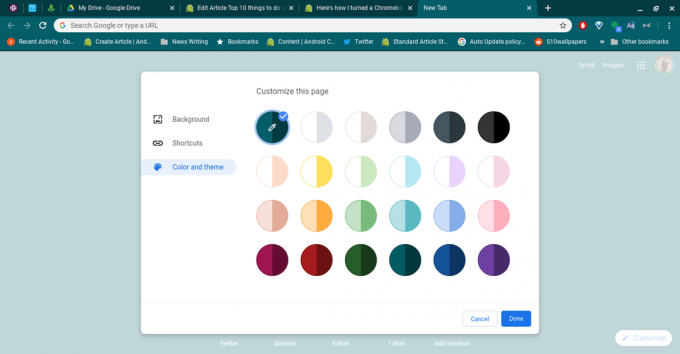 Извор: Ара Вагонер / Андроид Централ
Извор: Ара Вагонер / Андроид Централ -
Додирните једну од унапред подешених слика или Отпреми са уређаја.
 Извор: Ара Вагонер / Андроид Централ
Извор: Ара Вагонер / Андроид Централ - Изаберите слика коју желите да користите.
-
Славина Отвори.
 Извор: Ара Вагонер / Андроид Централ
Извор: Ара Вагонер / Андроид Централ
Подесите Нигхт Лигхт
Ноћно светло аутоматски затамни екран ноћу како би блокирало део плавог светла, олакшавајући избегавање напрезања очију и ветра на крају дана. Нигхт Лигхт је прекидач у главном системском менију који добијете када кликнете на време, али можете подесите га тако да се аутоматски укључује и искључује у одређено време или залазак сунца до изласка према вашем времену зона.
- Отвори Подешавања.
-
Померите се надоле до Уређај и тапните на Приказ.
 Извор: Ара Вагонер / Андроид Централ
Извор: Ара Вагонер / Андроид Централ -
У делу Ноћно светло додирните падајући мени десно од Распоред.
 Извор: Ара Вагонер / Андроид Централ
Извор: Ара Вагонер / Андроид Централ -
Изаберите Залазак сунца до изласка сунца или Обичај.
 Извор: Ара Вагонер / Андроид Централ
Извор: Ара Вагонер / Андроид Централ -
Ако изаберете Прилагођено, превуците и испустите старт / стоп времена дуж временске линије.
 Извор: Ара Вагонер / Андроид Централ
Извор: Ара Вагонер / Андроид Централ
Преузмите неке Андроид апликације
 Извор: Андроид Централ
Извор: Андроид Централ
Цхромебоок-ови не покрећу традиционалне програме попут Виндовс-а или Мац-а - што је по дизајну, јер то и значи Цхромебоок-ови се не могу угрозити тако лако као Виндовс или Мац - али могу покретати Андроид и Линук апликације ових дана. Линук апликације и даље захтевају мало више посла него што ће просечан корисник желети да се бави њима, али Андроид апликације су једноставне и нуде читав нови свет продуктивности и забаве.
Већина Андроид апликација данас ради на Цхромебоок-има, од игара до уређивања фотографија до пасијанса и видео апликација. Нарочито су видео апликације прилично сјајне на Цхромебоок-овима, за разлику од Мац-а / Виндовс-а, видео записе за репродукцију ван мреже можете преузети са услуга попут Диснеи +, Нетфлик и Амазон Приме. Иако вам вероватно није потребно толико апликација на Цхромебоок-у колико на телефону, корисно је погледати Гоогле Плаи и видети које апликације за вас имају смисла.
- Први кораци са Андроид апликацијама на Цхромебоок-у
Набавите мицроСД картицу за складиштење
Цхромебоок средње класе и врхунски уређаји почињу да постају доступни са већим количинама интерне меморије, али за просек Сегмент од 200 до 400 долара у којем је већина нас вероватно купила Цхромебоок-ове, 32 ГБ је стандард, а 64 ГБ је лепо - и веома се исплати - надоградити. То значи да ће бити добро или лоше, вероватно ћете желети да мицроСД картица прошири Цхромебоок. Још увек постоји неколико Цхромебоок-ова са уобичајеним СД слотовима, али већина је мицроСД, што је сјајно јер су мицроСД картице приступачне, поуздане и могу вам трајати годинама, омогућавајући вам да их користите у телефону или камери након што завршите са струјом Цхромебоок.
Када бирате мицроСД картицу за Цхромебоок, препоручујем картицу од 128 ГБ или 256 ГБ, јер ће то више него удвостручити складишни простор, а да неће бити скупо. Тренутно не можете да преместите Андроид апликације на мицроСД картицу и неке апликације неће складиштити податке на мицроСД на начин на који би то чиниле телефонима, тако да заиста нема потребе за претјеривањем, осим ако немате гомилу МП4 филмова које ћете напунити ручно.
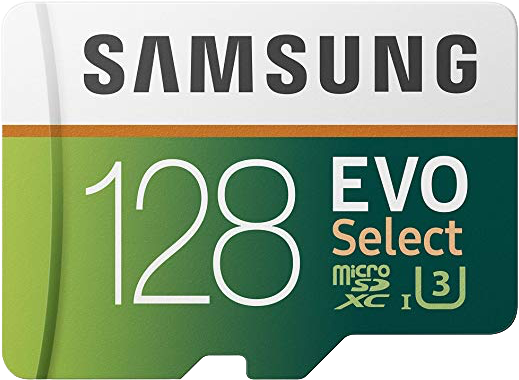
Доступна са 32-512 ГБ, ова картица имена је поуздана, приступачна и у продаји се често.

Ову картицу можете добити у величинама до 1ТБ, ако заиста стварно желите, а СанДиск сардови су неки од најпоузданијих.

ПНИ картица долази у величинама од 32ГБ до 512ГБ са брзинама писања и читања до 90МБ / с, а картице од 64-256ГБ имају врло конкурентне цене.
Уредите пречице на новој картици
Страница Нова картица може изгледати досадно, али може бити невероватно корисна алатка на Цхромебоок-у захваљујући многим начинима на које се може прилагодити. Чак и без уласка у Цхроме додатке који преузимају страницу Нова картица и претварају је у оквир за фотографије или све-у-све сакупљача или чворишта за продуктивност, страницу Нова картица можете учинити кориснијом једноставним прилагођавањем пречица које се појављују на страна.
- Отворите нову картицу у Цхроме прегледач.
-
У доњем десном углу екрана нове картице додирните икона оловке.
 Извор: Ара Вагонер / Андроид Централ
Извор: Ара Вагонер / Андроид Централ -
Славина Пречице.
 Извор: Ара Вагонер / Андроид Централ
Извор: Ара Вагонер / Андроид Централ -
Славина Моје пречице уместо Најпосећеније локације.
 Извор: Ара Вагонер / Андроид Централ
Извор: Ара Вагонер / Андроид Централ -
Славина Готово.
 Извор: Ара Вагонер / Андроид Централ
Извор: Ара Вагонер / Андроид Централ -
Да бисте уредили пречицу која се већ налази на екрану, задржите показивач миша у десном углу изнад те пречице и тапните на икона менија са три тачке.
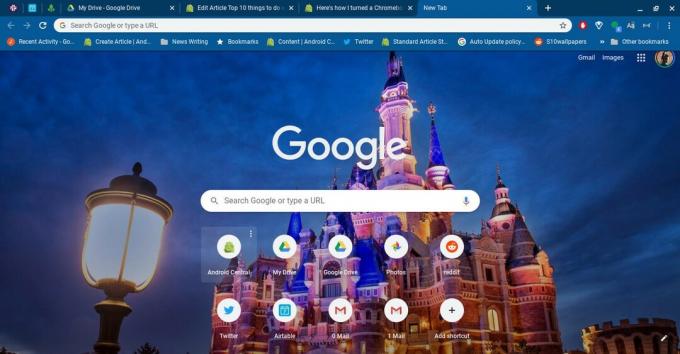 Извор: Ара Вагонер / Андроид Централ
Извор: Ара Вагонер / Андроид Централ - Можете додирнути Уклоните да бисте се решили пречице, или преименовати пречица.
-
Славина Готово.
 Извор: Ара Вагонер / Андроид Централ
Извор: Ара Вагонер / Андроид Централ -
Славина Додај пречицу.
 Извор: Ара Вагонер / Андроид Централ
Извор: Ара Вагонер / Андроид Централ - Копирајте / налепите у УРЛ коју желите да користите.
- Име своју пречицу.
-
Славина Готово.
 Извор: Ара Вагонер / Андроид Централ
Извор: Ара Вагонер / Андроид Централ
Као напомену уз пречице можете да имате највише 10, па када притиснете 10, опција Додај пречицу нестаје док не избришете другу.
Ако бисте више волели да је ваша страница Нова картица мало пријатнија од мреже пречица, уместо тога можете да користите Цхроме додатак као што је Моментум или Табби Цат да бисте заменили кориснички интерфејс за нову картицу нечим другим. Моментум вам даје зен-сличицу са временом, временом и мотивацијским цитатом, док вам Табби Цат даје слатку нова маца на сваком језичку који отворите - а можете чак и откључати штенад и птичице и медведе ако вам досади мачке.
Ако више волите да је ваша нова картица продуктивнија, погледајте Тоби. То је одличан ресурс за груписање веб локација за лако покретање сесија и активности усмерених на задатак. Тоби има бесплатну бета верзију за просечног корисника, али је иначе усмерен ка предузећима и тимовима. То је врста продужетка која заиста може револуционирати ваш ток посла, али само ако му дате свесрдно.
Удобно са Цхроме-ом
 Извор: Ара Вагонер / Андроид Централ
Извор: Ара Вагонер / Андроид Централ
Наравно, ово је само неколико начина на које можете да помогнете да Цхромебоок претворите у удобну нову дигиталну кућну базу. Упознаћете се са тастерским пречицама, временом ћете се пријавити на све своје веб локације - верујте ми, не покушавајте да их све радите на једном, то је само вежба у фрустрацији - и почните да цените смешно трајање батерије коју већина Цхромебоок-ова редовно ради основа.
- Прочитајте још: Ево како сам Цхромебоок претворио у моћан радни рачунар са пуним радним временом
Можемо зарадити провизију за куповину користећи наше везе. Сазнајте више.

Ово су најбоље бежичне слушалице које можете купити по свакој цени!
Најбоље бежичне слушалице су удобне, звуче сјајно, не коштају превише и лако се ставе у џеп.

Све што треба да знате о ПС5: Датум изласка, цена и још много тога.
Сони је званично потврдио да ради на ПлаиСтатион 5. Ево свега што до сада знамо о томе.

Нокиа лансира два нова буџетска Андроид Оне телефона испод 200 долара.
Нокиа 2.4 и Нокиа 3.4 су најновији додаци буџетској линији паметних телефона компаније ХМД Глобал. С обзиром да су оба Андроид Оне уређаја, гарантовано ће добити две главне исправке ОС-а и редовна безбедносна ажурирања до три године.

Ово су најбоље СД картице за Цхромебоок.
Ако желите да проширите складиште на Цхромебоок-у, можете да користите његов отвор за СД картицу и набавите мицроСД или СД картицу. Обавезно купите праву картицу!

Ара Вагонер
Ара Вагонер је писац у систему Андроид Централ. Тематизира телефоне и палицом боцка Гоогле Плаи музику. Када не пише помоћ и упутства, она сања о Диснеи-ју и пева мелодије. Ако је видите без слушалица, ТРЧИТЕ. Можете је пратити на Твиттер-у на @аравагцо.
